示例运行
使用随 Backshell_model 文件夹提供的 backshell_model.asm,下一部分将详细介绍使用表自定义和表配置为 backshell_model.asm 创建自定义表格的示例。
创建表格
打开 HMX,然后选择“表自定义”(Table Customisation) 面板。要创建自定义“线列表”表,请从下拉菜单中选择四个线/缆参数,NAME、SPOOL、LENGTH 和 REF_DES。由于 REF_DES 参数具有多个值 (FROM 和 TO),所以“表自定义”面板会自动创建两列。确保选中“将‘自’和‘至’列分组在一起”(Group From and To columns together) 选项。
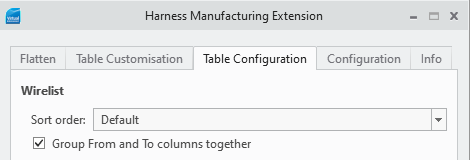
“线列表”表的结果如下图所示。
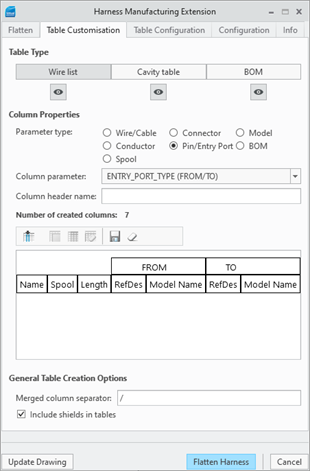
上图显示了默认“线列表”表:
• 标题名称为 Name 的 NAME 参数列。
• 标题名称为 Spool 的 SPOOL 参数列。
• 标题名称为 Length 的 LENGTH 参数列以及两对方向列:标题名称为 RefDes 的连接器 REF_DES 列和标题名称为 Model Name 的连接器 MODEL_NAME 列。
单击“保存表”(Save table) 将所创建的表保存到 tables.hmx 文件。同样的过程还可用于创建自定义型腔和 BOM 表。下图给出了这些表格的预览。
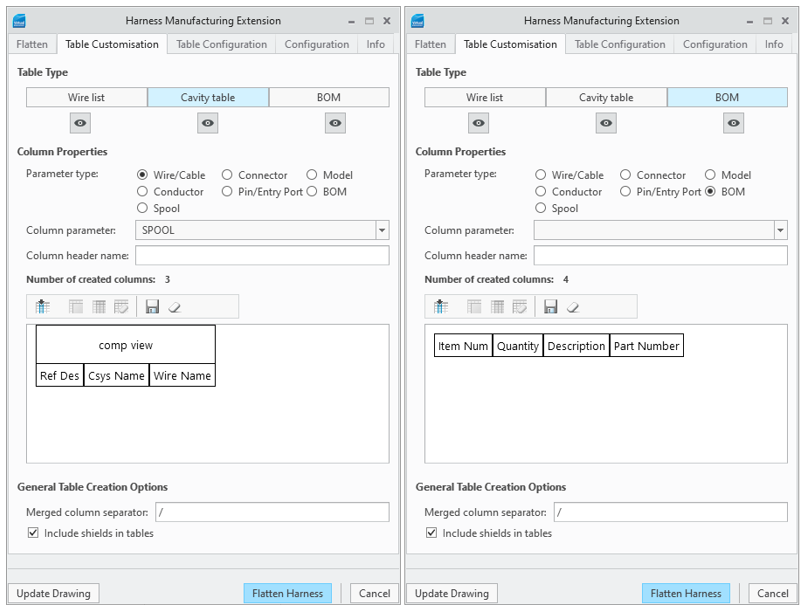
为创建型腔表,已从下拉菜单中选取了连接器 REF_DES、插针/入口端 ENTRY_PORT CSYS_NAME 和线/缆 NAME 参数。在 BOM 表下,选择了 ITEM NO、QUANTITY、DESCRIPTION 和 PART NUMBER 参数。
为某参数创建列后,会将该参数从下拉菜单中移除。其目的是为了避免表格中出现重复列。 |
在“表配置”(Table Configuration) 面板的“型腔表”(Cavity Tables) 下,确保选中“绘制元件视图”(Draw component view) 复选框,并从下拉菜单中选择“全部”(ALL)。这将在型腔表中显示连接器的所有视图。
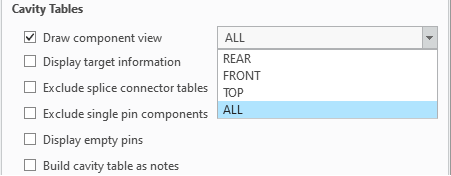
自定义表格输出
保存每个表后,单击“平整线束”(Flatten Harness)。HMX 会提取并在绘图中生成自定义表格。自定义“线列表”表的第一行包含创建表时指定的列标题值。之后每一行都包含与线束中每条线的各个参数相对应的值。例如,下图显示了先前所创建自定义线列表的输出。请注意,对于“线/缆”(Wire/Cable) LENGTH 参数列,会在列标题中添加线长度单位。

对于自定义型腔表,如果选择元件视图,则第一行包含模型名称和位号,后跟元件视图。标题的第五行列出了名称。之后的每一行均包含各个参数的值。下图显示了使用先前的示例为各个连接器创建的型腔表。
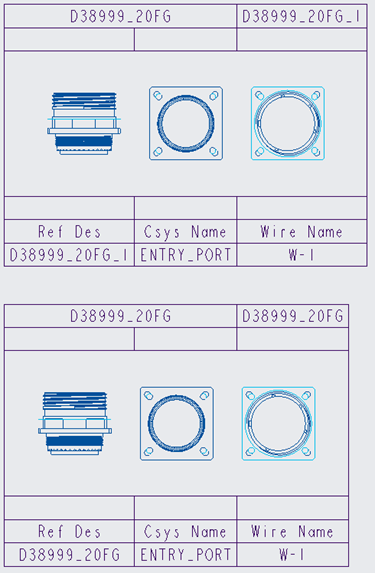
与默认 BOM 表类似,自定义 BOM 表以相反的方式创建。即,列标题为 BOM 表的底部行中。因此,列标题上方的每一行均对应于用于创建表格的选定参数的值。下图显示了基于先前创建的自定义表格生成的 BOM 表。
